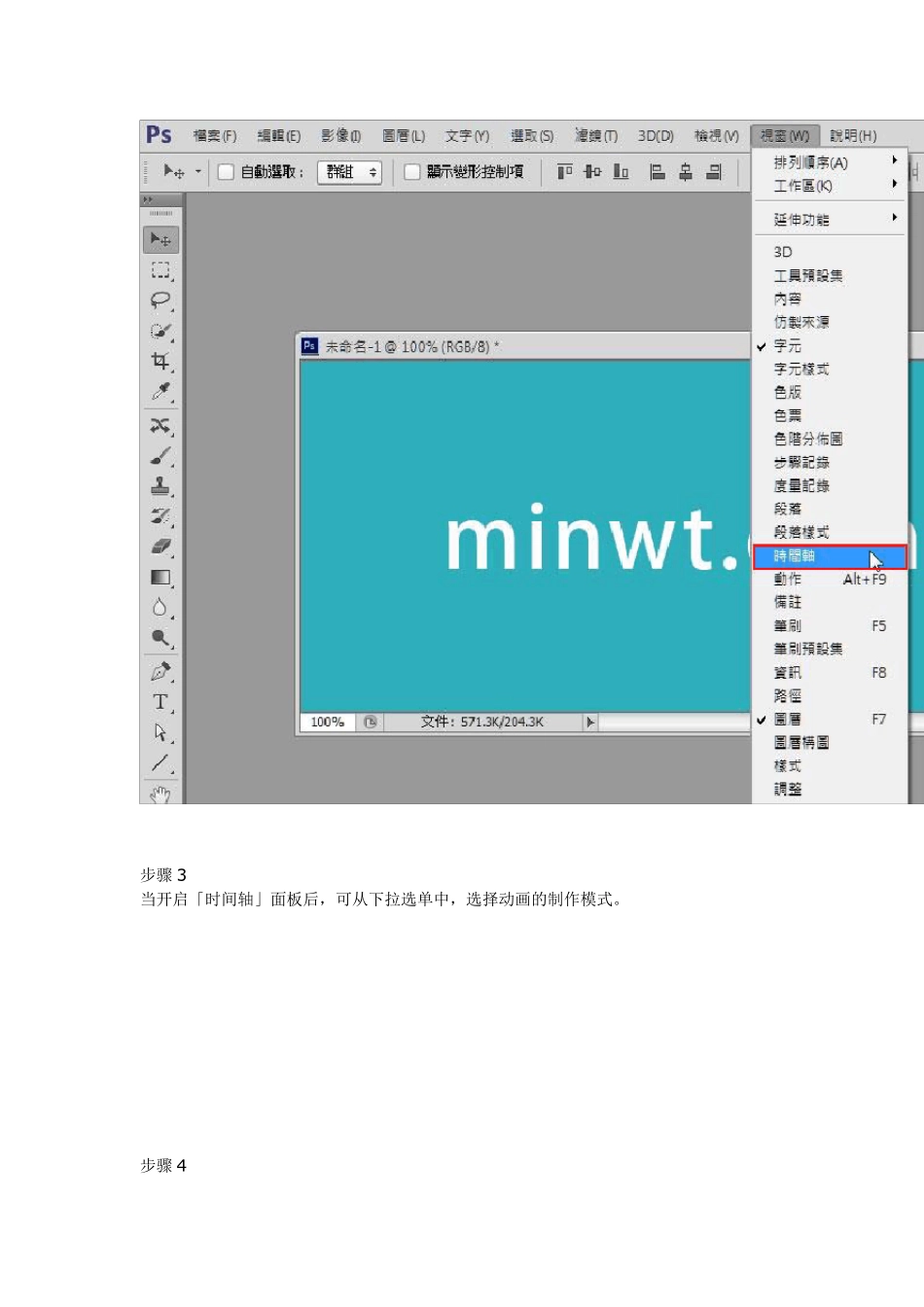自从Photoshop CS3 后,Adobe 则将原来的ImageReady 整拼到Photoshop 中,因此直接透过Photoshop 就可完成Gif 动画制作,相当的方便,但到了Photoshop CS6后,则会发现到,在原来视窗的菜单中,却找不到「动画」选项,只有「时间轴」,其实在Photoshop CS3 后,就有时间轴的存在,它除了可拿来制作影片外,也可用来制作Gif 的动画,且会比原来的逐格方式更加的顺畅,而使用方法与AE 相当雷同,因此就一块来看看,如何利用时间轴来制作出流顺畅的Gif 动画。 PS CS6 时间轴: 使用版本:hotoshop CS6 操作难易:易 实用性质:★★★★★ 步骤 1 首先开启 Photoshop CS6,建立一个新档案,并输入文字。 步骤2 接著选择菜单 视窗 / 时间轴 选项。 步骤3 当开启「时间轴」面板后,可从下拉选单中,选择动画的制作模式。 步骤4 设定好动画模式后,再对著它点一下,就可进入编辑模式,这是大家较熟悉的影格动画模式,但今天要来分享时间轴的部分,因此可点右上的箭头,可将模式切换为「时间轴」。 步骤 5 这时点一下文字的三角形,展开选项后,比方要制作淡出效果,对著不透明度前方的小图示,点一下建立关键点,当建立成功时,在时间轴上会出现一个黄色的菱形图示,这边与 AE 的操控相同 。 步骤6 接著拉到要淡出的时间轴上,并改变文字的不透明度,这时在时间轴上,就会再产生结束的关键点 。 步骤7 完成后,在时间轴上,就会看到二个关键点,这时也可将时间轴,切回影格。 步骤8 切回影格后,就会看到一堆的影格。 步骤9 选择储存为网页格式时,将档案格式设成 Gif 后,还可预览动画效果。 步骤10 完成结果如下。